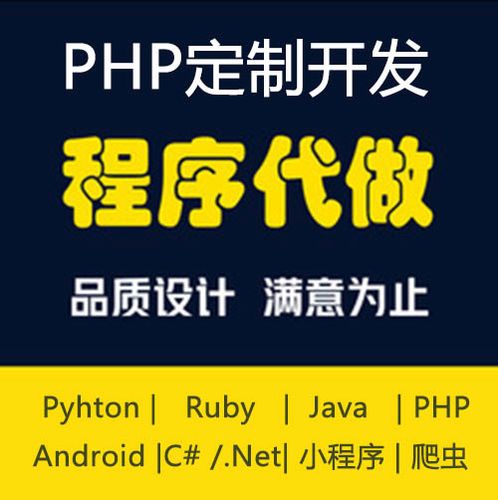
本文由 @EGWriket出品,转载请注明出处。
硬件:首先你还是得有一台海康的摄像机
软件:windows-x64、vs2012、hkvision5114-x32(x64也可以,看你需要)版本库
参考上一篇:
1.XAML代码:(注意**部分,另外只是部分代码,仅供参考)
<Window x:Class="WindowsApplication1.Window1"xmlns=""
xmlns:x=""
Title="picturebox与WPF结合" Height="400" Width="600"
**xmlns:wf="clr-namespace:System.Windows.Forms;assembly=System.Windows.Forms**><Grid><Grid.ColumnDefinitions><ColumnDefinition/><ColumnDefinition/></Grid.ColumnDefinitions>**<WindowsFormsHost Grid.Column="1" MaxHeight="300" Name="pictureHost" ><wf:PictureBox /></WindowsFormsHost>**</Grid></Window>2.c#:改demo的btnPreview_Click(object sender, System.EventArgs e)代码(我参考的是Preview,另外只是部分代码,仅供参考)
public MainWindow(){InitializeComponent();}System.Windows.Forms.PictureBox pl_camer = null; private void btnPreview_Click(object sender, System.EventArgs e){……pl_camer = pictureHost.Child as System.Windows.Forms.PictureBox;lpPreviewInfo.hPlayWnd = pl_camer.Handle;//预览窗口……}
3.添加引用:
右键项目
给红框处打钩
项目下新建 CHCNetSDK.cs,把demo的内容完全复制过去……
如果代码没错,配置也没错,直接运行就应该没问题了:(最大张那个是真的,其他的只是图片,分屏还是没做,写了一天的文档,感觉文档比代码难写多了,唉,小公司什么都得自己做)
本文发布于:2024-02-04 16:53:30,感谢您对本站的认可!
本文链接:https://www.4u4v.net/it/170712110657539.html
版权声明:本站内容均来自互联网,仅供演示用,请勿用于商业和其他非法用途。如果侵犯了您的权益请与我们联系,我们将在24小时内删除。
| 留言与评论(共有 0 条评论) |